pack2011にアップグレードしよう!
2-4-4 実サイトのバックアップファイルをローカル環境にコピーしよう
2013年1月現在、下記内容は少々古くなりました。ローカル環境については、「ローカル環境を利用しよう!」のページをご覧下さい。
また、おすすめのローカル環境は、下記「どこでもXAMPP」を発展させた「どこでもXOOPS」です。是非ともご利用ください。
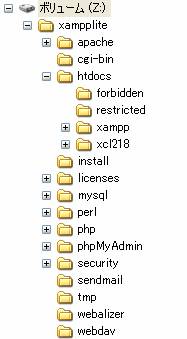 今回、ローカル環境として利用した 「どこでもXAMPP」 の場合、起動するとこれまで無かったZドライブが出現して、Zドライブ直下にxampp(またはxampplite)フォルダが現れます。
今回、ローカル環境として利用した 「どこでもXAMPP」 の場合、起動するとこれまで無かったZドライブが出現して、Zドライブ直下にxampp(またはxampplite)フォルダが現れます。Webのルートは、xampp(またはxampplite)下にあるhtdocsですので、今回は、htdocs下にxcl218フォルダを作成して、実サイトのバックアップファイルをそこにコピーして再現することにします。
ここで注意して欲しいのが、バックアップファイルをここに移動するのではなく、コピーして使うということ。つまり、本来のバックアップは別のフォルダにちゃんと残っている(バックアップとして使える)状態としておくというのが大切なポイントです。
また、今回は便宜上、実サイトでxoops_trust_pathは利用していない場合を想定していますが、もし実サイトにxoops_trust_pathがあるなら、htdocsと同じ並びにコピーしてください。(図で言うとxampplite直下となります。)
- 1XCL2.18(EUC)をpack2011(XCL2.2 UTF-8)にアップグレードしてみよう!
- 21 アップグレード作業に必要な(あった方が良い)環境・ソフトとサーバ要件
- 32 アップグレードの手順
- 42-1 サイトのアップグレード方針を決める
- 52-2 アップグレードしたいサイト(実サイトのXOOPS)のバックアップ
- 62-3 バックアップしたSQLデータをUTF-8に変換
- 72-4 バックアップしたデータを使って、ローカル環境にて実サイトを再現
- 82-4-1 ローカル環境を用意しよう!
- 92-4-2 ローカル環境を立ち上げ、phpMyAdminでデータベースを作成しよう
- 102-4-3 エクスポート(バックアップ)したSQLファイル(データ)をインポートしよう!
- 11
- 122-4-5 mainfile.phpの書き替え作業
- 132-4-6 実サイトが再現される
- 142-4-7 文字化けしている場合の対処方法
- 152-5 ローカル環境で再現した実サイトをアップグレードする
- 162-5-1 pack2011のダウンロードと解凍、XAMPPに再現したサイトへの上書き
- 172-5-2 必要ファイルの移動とmainfile.phpの確認・編集
- 182-5-3 ファイルとフォルダの削除
- 192-5-4 アップグレード
- 202-6 ローカル環境で、アップグレード後の動作検証を行う
- 212-6-1 管理画面が文字化け? (言語定数の設定変更)
- 222-6-2 繰り返し確認しましょう(トラブルシューティング)
- 232-7 実サイトのアップグレード作業
- 242-7-1 バックアップ
- 252-7-2 実サイトをアップグレードする
- 262-8 やっておくべき作業
- 272-9 もし、上手く行かなかったら・・・
- 282-10 上手くアップグレードできたら、いざ公開!